解决Win10安装CAD2007时缺少.NET组件问题
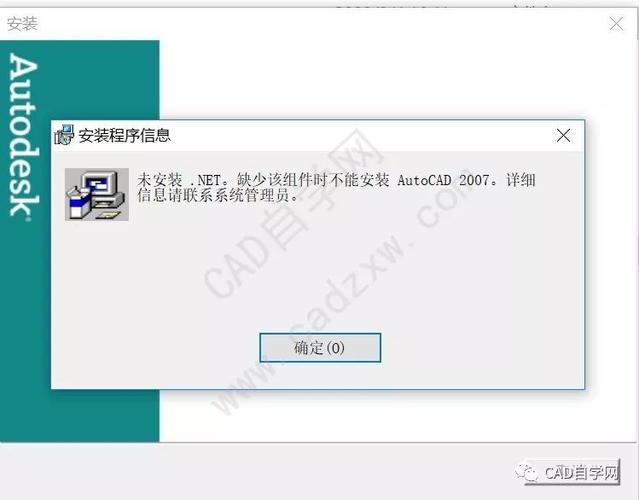
本文概述:在安装AutoCAD 2007的过程中,很多Windows 10用户遇到了因为缺少.NET组件导致无法正常安装的问题。本文将详细解释如何解决这一问题,包括安装必要的.NET框架版本和调试可能的兼容性问题,以确保顺利完成安装。
在使用**Windows 10**操作系统时,许多用户出于工作或学习需要,尝试安装较老版本的软件如**AutoCAD 2007**。然而,由于这些软件是针对较早的Windows版本设计的,它们可能会在安装过程中遇到一些兼容性问题。其中一个比较常见的问题是缺少必要的**.NET组件**。**.NET框架**是一种由微软开发的软件框架,是许多Windows应用程序运行的基础。由于AutoCAD 2007开发于较早的时期,因此它依赖特定版本的.NET框架,而这些版本很可能并未预装在现代Windows 10系统中。要解决这个问题,首先需要确定AutoCAD 2007所需的.NET框架版本。通常,AutoCAD 2007需要.NET Framework 3.5。这一版本在Windows 10上可以通过以下步骤启用:1. 打开“控制面板”,进入“程序”。2. 点击“启用或关闭Windows功能”。3. 在弹出的对话框中,找到“.NET Framework 3.5(包含.NET 2.0和3.0)”选项。4. 勾选此选项,然后点击“确定”以开始安装。完成上述步骤后,Windows 10将自动下载并安装.NET Framework 3.5。如果你的电脑没有连接互联网,可以通过下载离线安装包来完成这一过程。在某些情况下,即便.NET Framework 3.5安装成功,用户仍可能在安装AutoCAD 2007时遇到问题。这时,建议检查软件的**兼容性设置**。Windows 10提供了一些工具来帮助用户运行为旧版设计的软件。为了调整AutoCAD 2007的兼容性设置,请按照以下步骤进行操作:1. 找到AutoCAD 2007的安装文件,右键单击该文件,并选择“属性”。2. 在属性窗口中,点击“兼容性”选项卡。3. 勾选“以兼容模式运行这个程序”复选框,并从下拉菜单中选择“Windows XP(Service Pack 3)”或其它适合的旧版本Windows。4. 确保勾选“以管理员身份运行此程序”选项。5. 点击“应用”然后“确定”保存设置。之后,你可以再次尝试安装AutoCAD 2007。此过程可能需要几分钟,请耐心等待。如果您遇到安装失败的问题,务必确认已经正确执行了以上所有步骤。如果仍然存在问题,检查你的系统更新状态也非常重要。确保Windows 10已安装最新更新,因为微软有时会通过Windows Update发布对旧版.NET组件的支持增强或修复补丁。总之,通过适当的准备和步骤,如正确安装必要的.NET框架版本、调整兼容性设置,并保持系统的更新状态,大多数用户应该能够顺利地在Windows 10上安装和运行AutoCAD 2007。对于那些喜欢使用经典版本的用户来说,这是一个不可多得的机会,让他们能够在现代环境中继续使用熟悉的工具。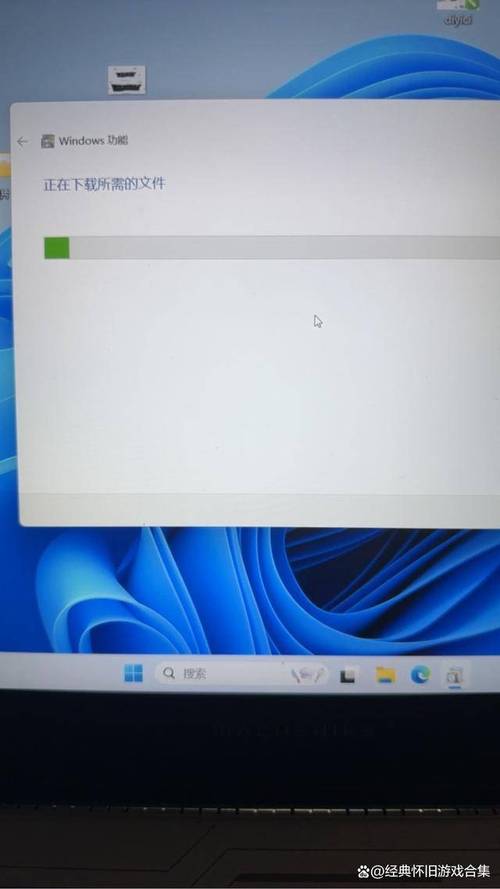
BIM技术是未来的趋势,学习、了解掌握更多BIM前言技术是大势所趋,欢迎更多BIMer加入BIM中文网大家庭(http://www.wanbim.com),一起共同探讨学习BIM技术,了解BIM应用!
相关培训